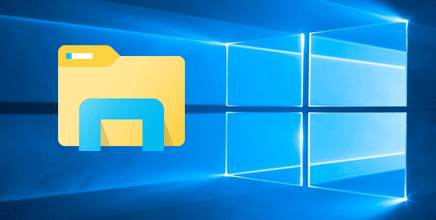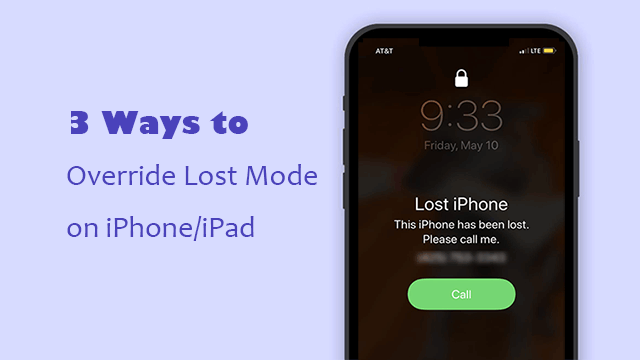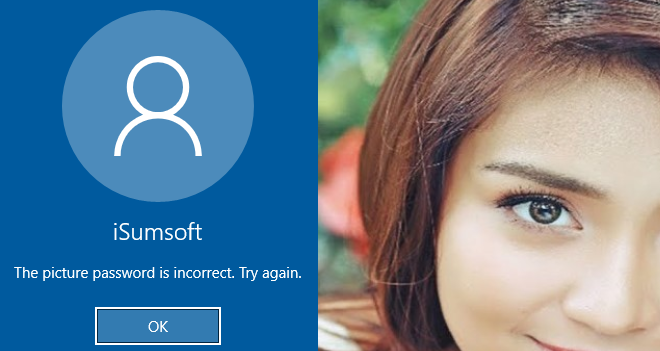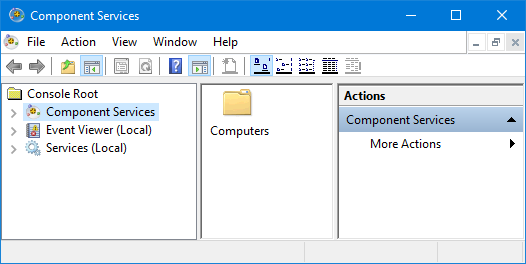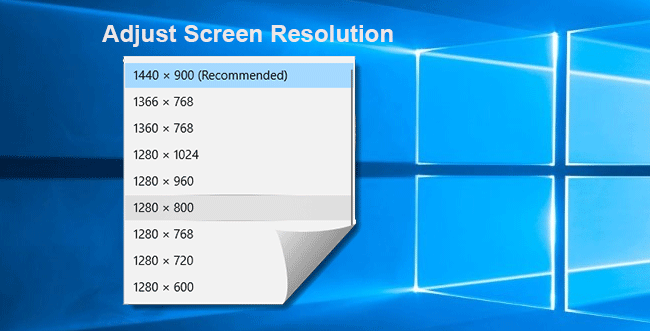Узнайте, как компьютер внезапно выходит из строя
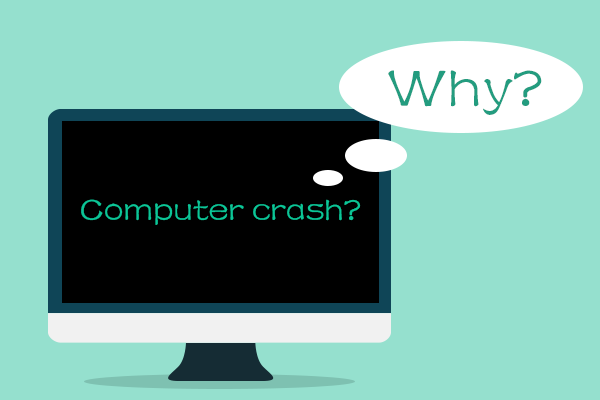
Подумайте о том, когда вы на работе, когда вы написали более половины своего копирайтинга или составили дизайн, ваш компьютер внезапно перестает отвечать на запросы и зависает, и вы не можете перезагрузить компьютер или даже дать сбой. Это очень раздражает! Самое печальное, что приходится переписывать копирайтинг и перерисовывать дизайн. Вы можете спросить: «Почему компьютер внезапно выходит из строя? Как бороться с?” Здесь мы составили список причин и решений для внезапных сбоев компьютера.
Почему компьютер внезапно выходит из строя? Как бороться с?
Все мы знаем, что внезапный сбой компьютера – это, наверное, самое неприятное. Хотя есть много причин для сбоя, он никогда не будет отделен от аппаратного и программного обеспечения.
1. Проблема с компьютерным оборудованием
1): проблема рассеивания тепла компьютера

В процессе использования компьютера компьютер выделяет большое количество тепла, особенно в трех положениях монитора компьютера, источника питания и процессора. Перегрев монитора компьютера может вызвать искажение изображения на экране компьютера и в серьезных случаях сократить срок службы компьютера. Поэтому очень важно держать компьютер в хорошо вентилируемом месте, чтобы избежать поломки компьютера.
2): проблема материнской платы

В большинстве случаев компьютерный интерфейс зависает после того, как мы запустим компьютер и вскоре запустим его. В этом случае емкость материнской платы вашего компьютера может быть повреждена.
3): Проблемы с перемещением
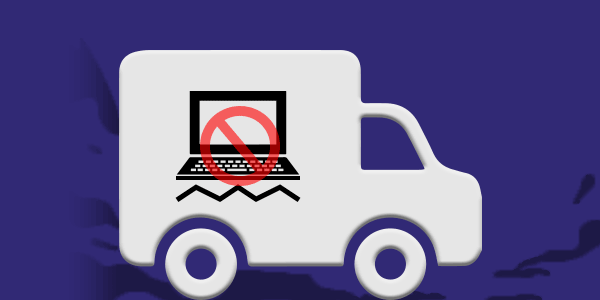
Когда компьютер находится в процессе движения, если он подвергается очень сильной вибрации, некоторые внутренние детали могут расшатываться, что может привести к плохому контакту и поломке компьютера, поэтому следует избегать вибрации компьютера при перемещении. компьютер.
4): проблема с пылью

Слишком много пыли в машине также приведет к ее поломке. Например, слишком много пыли с радиатора ЦП и вентилятора охлаждения приведет к неправильной работе ЦП, что приведет к сбою компьютера. Мы должны регулярно очищать от пыли компьютер и оборудование.
5): проблема с полосой памяти

Основная проблема в том, что карта памяти плохо закреплена или есть проблема с качеством карты памяти. Если есть проблема с качеством карты памяти, это также приведет к поломке устройства, поэтому проблему можно решить, заменив высококачественную карту памяти.
6): проблема с повышением частоты процессора
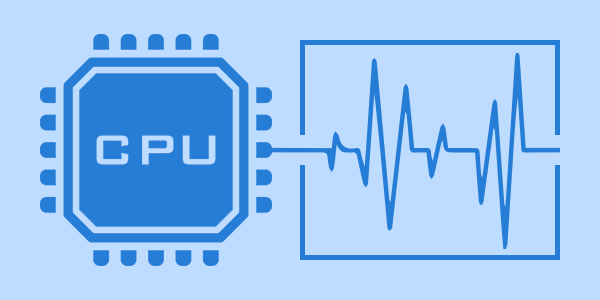
Если ЦП перегружен, его стабильность будет снижена, и машину легко убить. Чтобы решить эту проблему, процессор должен поддерживать определенную частоту, а не слишком высокую частоту.
7): Проблема с жестким диском

В основном это относится к старению жесткого диска или плохому каналу и плохому сектору, вызванным неправильным использованием. Это упрощает работу машины во время работы. Специальное программное обеспечение может использоваться для устранения неполадок, если серьезное повреждение может привести только к замене жесткого диска. Кроме того, для системной платы, не поддерживающей UDMA 66/100, следует обратить внимание на настройку режима работы жесткого диска в CMOS.
2. Проблема с компьютерным программным обеспечением.
1): заразить вирусом
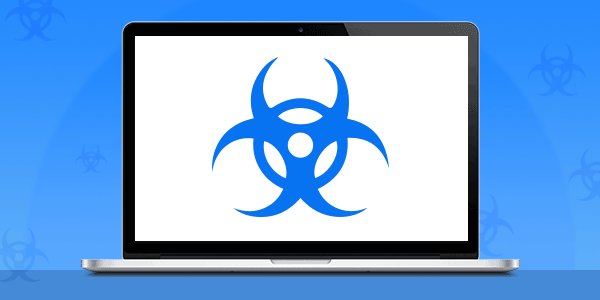
Не стоит скачивать и устанавливать нестандартное программное обеспечение, потому что в нем спрятано много вирусов. После запуска вирус не только уничтожает системные файлы, но и автоматически изменяет вашу систему, вызывая сбой системы во время работы. Поэтому, как только вирус проникнет на ваш компьютер, вы можете установить антивирусное программное обеспечение для проверки на вирус. При этом на компьютере должно быть исправно антивирусное управление.
2): неправильные настройки CMOS

Эта ошибка очень распространена, например, настройки параметров жесткого диска, настройки режима и настройки параметров памяти не являются неправильными, что приведет к невозможности запуска компьютера. Если для памяти без функции ECC задана функция ECC, это приведет к сбою из-за ошибок памяти. Так что оставьте настройки CMOS подходящими.
3): Системный файл удален по ошибке
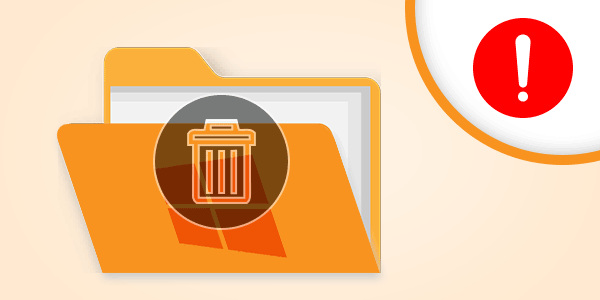
Поскольку для запуска Windows требуются такие файлы, как Command.com, Io.sys и Msdos.sys. Если эти файлы повреждены или по ошибке удалены, даже если различные аппаратные настройки в CMOS верны, это не поможет.
Решение: запустите компьютер с загрузочным диском той же версии операционной системы, затем введите «SYS C:» и повторно отправьте системные файлы.
Советы: Для системных файлов или важных файлов лучше использовать неявные атрибуты, чтобы они не были ошибочно удалены или перезаписаны.
4): память жесткого диска заполнена
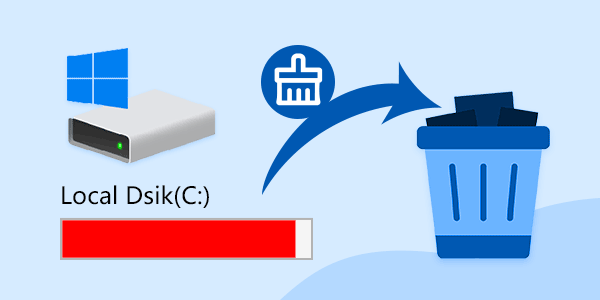
Когда на нашем компьютере хранится слишком много вещей, особенно слишком много вещей на диске C, это также приведет к тому, что компьютер будет реагировать слишком медленно или выйдет из строя. Пожалуйста, регулярно удаляйте то, что вам не нужно. Кроме того, важно выработать хорошую привычку регулярно организовывать жесткий диск и удалять с него ненужные файлы.
5): Аномальное выключение компьютера
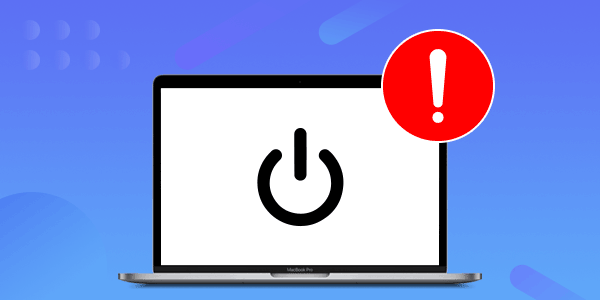
Чтобы сэкономить время, некоторые друзья часто предпочитают нажимать кнопку питания напрямую, чтобы выключить компьютер, что может вызвать повреждение или потерю системных файлов, что приведет к автоматическому запуску или остановке машины в работе. Это важно для таких систем, как Windows 98/2000 / NT, которые в серьезных случаях могут вызвать сбой системы.